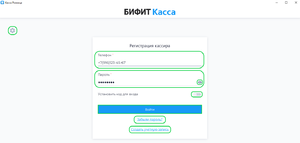Как работать в приложении на Windows: различия между версиями
Перейти к навигации
Перейти к поиску
Merkulov (обсуждение | вклад) |
Merkulov (обсуждение | вклад) |
||
| Строка 1: | Строка 1: | ||
[[Файл:Начало работы.png|thumb]] | |||
Для начала работы в приложении Касса розница 3.0 Desktop зарегистрируйтесь в Личном кабинете БИФИТ Бизнес. С подробной инструкцией по регистрации в Личном кабинете БИФИТ Бизнес ознакомьтесь <b>[https://kassa.bifit.com/wiki/index.php?title=КЕЙСЫ:Как_начать_работать здесь]</b>. | Для начала работы в приложении Касса розница 3.0 Desktop зарегистрируйтесь в Личном кабинете БИФИТ Бизнес. С подробной инструкцией по регистрации в Личном кабинете БИФИТ Бизнес ознакомьтесь <b>[https://kassa.bifit.com/wiki/index.php?title=КЕЙСЫ:Как_начать_работать здесь]</b>. | ||
| Строка 8: | Строка 11: | ||
# Логин (номер телефона в формате +7 9161234567) | # Логин (номер телефона в формате +7 9161234567) | ||
# Пароль | # Пароль | ||
# Нажмите кнопку '''''Войти''''' | |||
Версия 14:08, 10 февраля 2022
Для начала работы в приложении Касса розница 3.0 Desktop зарегистрируйтесь в Личном кабинете БИФИТ Бизнес. С подробной инструкцией по регистрации в Личном кабинете БИФИТ Бизнес ознакомьтесь здесь.
После регистрации в Личном кабинете БИФИТ Бизнес, перейдите на сайт БИФИТ Касса и скачайте приложение Касса Розница 3.0 для Windows. Установите приложение на свой компьютер.
Запустите приложение Касса розница 3.0 Desktop. Введите данные, указанные при регистрации, в Личном кабинете БИФИТ Бизнес.
- Логин (номер телефона в формате +7 9161234567)
- Пароль
- Нажмите кнопку Войти